Kā pārdēvēt ātrās piekļuves vienumu operētājsistēmā Windows 10
Kā jūs, iespējams, jau zināt, ātrās piekļuves vieta ir jauna mape Windows 10 failu pārlūkā. Šeit pēc noklusējuma tiek atvērts Explorer, nevis šis dators, kā tas tika darīts iepriekšējās Windows versijās. Šī jaunā mape vienā skatā parāda jaunākos failus un biežas mapes. Lietotājs var piespraust vēlamās atrašanās vietas sadaļā Ātrā piekļuve. Ātrās piekļuves mapes nosaukums ir iekodēts, un to nevar mainīt, izmantojot iestatījumus vai GUI. Šajā rakstā mēs redzēsim, kā apiet šo ierobežojumu.
Reklāma
Lai pārdēvētu ātro piekļuvi programmā File Explorer operētājsistēmā Windows 10, jums ir jāpiemēro vienkārša reģistra korekcija. Izmaiņas tiks piemērotas tikai jūsu lietotāja kontam; citi konti jūsu datorā netiks ietekmēti. Apskatīsim, kā to var izdarīt.
Kā pārdēvēt ātrās piekļuves vienumu programmā File Explorer operētājsistēmā Windows 10
Uzmanīgi izpildiet tālāk aprakstītās darbības.
- Atvērt Reģistra redaktors.
- Dodieties uz šo reģistra atslēgu:
HKEY_CURRENT_USER\SOFTWARE\Classes\CLSID
Padoms: Kā ar vienu klikšķi pāriet uz vajadzīgo reģistra atslēgu.
- Šeit izveidojiet jaunu apakšatslēgu ar nosaukumu {679f85cb-0220-4080-b29b-5540cc05aab6}.

 Nosaukums ir GUID, kas raksturo ātrās piekļuves virtuālo mapi, tāpēc, kad to šeit izveidosit, varēsit pielāgot mapi. Kā minēts raksta sākumā, visas šeit veiktās izmaiņas ietekmēs tikai jūsu lietotāja kontu. Citos lietotāju kontos šīs izmaiņas nebūs.
Nosaukums ir GUID, kas raksturo ātrās piekļuves virtuālo mapi, tāpēc, kad to šeit izveidosit, varēsit pielāgot mapi. Kā minēts raksta sākumā, visas šeit veiktās izmaiņas ietekmēs tikai jūsu lietotāja kontu. Citos lietotāju kontos šīs izmaiņas nebūs. - Šeit izveidojiet jaunu virknes vērtību ar nosaukumu Lokalizēta virkne. Iestatiet tā datu vērtību uz jauno nosaukumu, ko vēlaties piešķirt ātrās piekļuves mapei. Es izmantošu nosaukumu "Pielāgota ātrā piekļuve". Skatiet šādu ekrānuzņēmumu:

- Zem reģistra atslēgas HKEY_CURRENT_USER\SOFTWARE\Classes\CLSID\{679f85cb-0220-4080-b29b-5540cc05aab6} izveidojiet jaunu apakšatslēgu un piešķiriet tai nosaukumu ShellFolder.
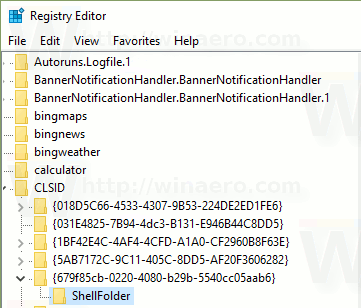
- Zem ShellFolder atslēgas izveidojiet jaunu 32 bitu DWORD vērtību ar nosaukumu Atribūti. Iestatiet tā vērtības datus uz b080010d programmā Hexademical:
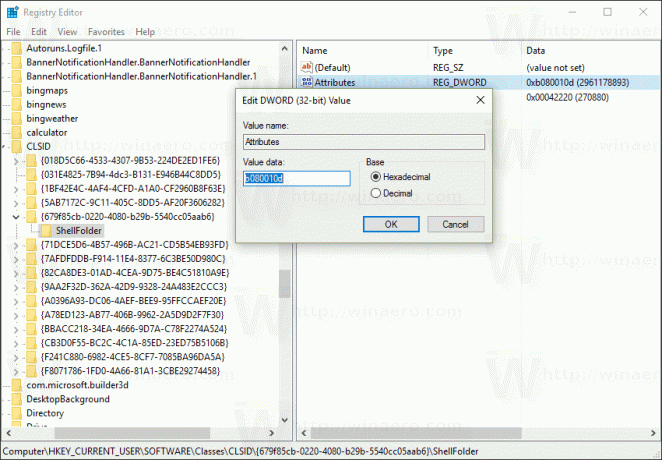 Piezīme: Pat ja jūs esat darbojas 64 bitu Windows jums joprojām ir jāizveido 32 bitu DWORD vērtība.
Piezīme: Pat ja jūs esat darbojas 64 bitu Windows jums joprojām ir jāizveido 32 bitu DWORD vērtība. - Atkal zem ShellFolder atslēgas izveidojiet jaunu 32 bitu DWORD vērtību ar nosaukumu FolderValueFlags. Iestatiet tā vērtības datus uz 42220 Hexademical:

- Dodieties uz šo reģistra atslēgu:
HKEY_CURRENT_USER\SOFTWARE\Microsoft\Windows\CurrentVersion\Explorer\HideDesktopIcons\NewStartPanel
- Šeit izveidojiet jaunu 32 bitu DWORD vērtību ar nosaukumu {679f85cb-0220-4080-b29b-5540cc05aab6}. Iestatiet tā vērtības datus kā 1.
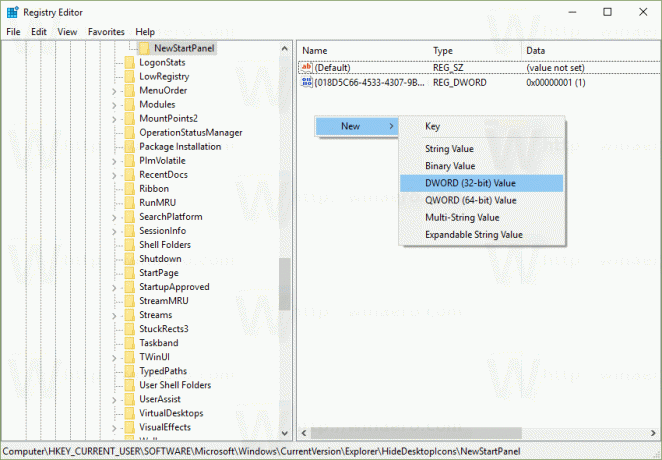


Tādējādi darbvirsmā tiks paslēpta papildu ātrās piekļuves ikona. - Tagad restartējiet Explorer apvalku. Ja tas jums neder, tad restartējiet Windows 10.
Voila, jūs tikko uzzinājāt, kā pārdēvēt ātrās piekļuves mapi programmā File Explorer operētājsistēmā Windows 10:
Lai atsauktu izmaiņas, rīkojieties šādi:
- Noņemiet reģistra atslēgu
HKEY_CURRENT_USER\SOFTWARE\Classes\CLSID\{679f85cb-0220-4080-b29b-5540cc05aab6} - Noņemiet vērtību {679f85cb-0220-4080-b29b-5540cc05aab6} zem atslēgas
HKEY_CURRENT_USER\SOFTWARE\Microsoft\Windows\CurrentVersion\Explorer\HideDesktopIcons\NewStartPanel
- Restartējiet Explorer apvalku.
Tagad skatieties kā mainīt ātrās piekļuves ikonu programmā File Explorer operētājsistēmā Windows 10.
Tieši tā. Paldies mūsu lasītājam "Achille" par dalīšanos ar šo padomu!


